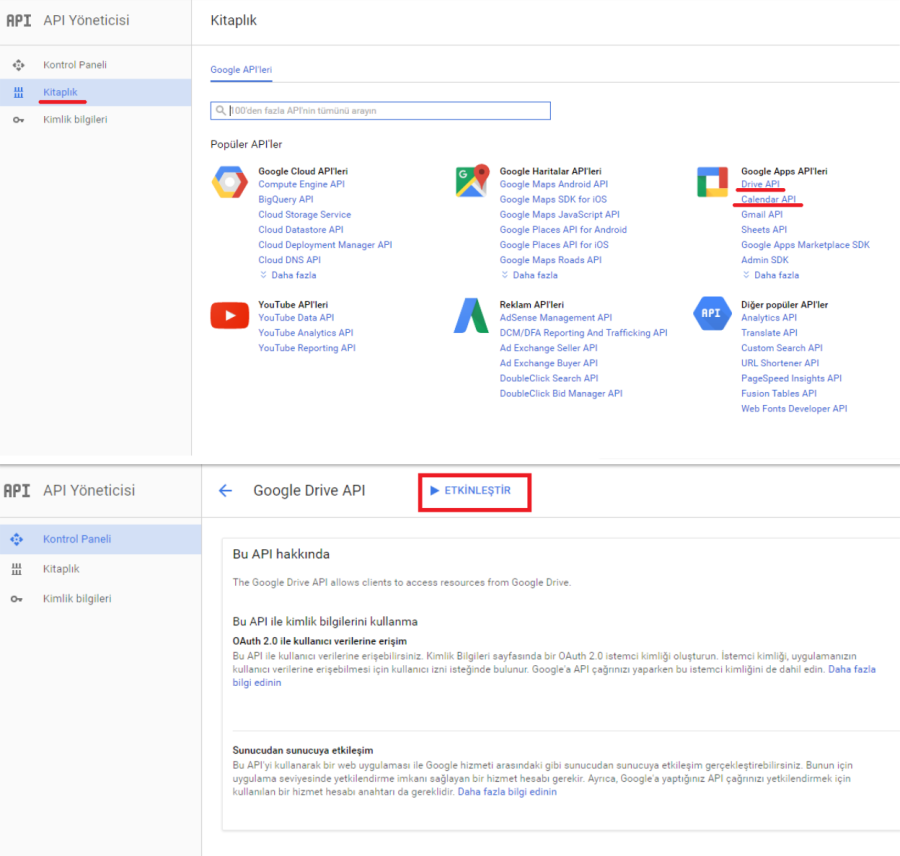Google Takvim ve Google Drive uygulamalarına yetkilendirme yapılabilmesi için Google Developer Console'dan bir uygulama oluşturulmalıdır. (https://console.developers.google.com)
1- Yukarıdaki linkten GoogleApi Consolu'na giriş yapılır. Daha sonra proje oluşturulur.
2- Açılan ekrandaki yan menüden Kitaplık'a tıklayıp buradan istenen Api'ler etkinleştirilir. (Drive API ve Calendar API)
3- Apiler etkinleştirildikten sonra, yan menüden Kimlik Bilgileri'ne, ardından da Kimlik Bilgilerini Oluştur'a tıklanır. Burada seçilmesi gereken kimlik bilgisi tipi, OAuth istemci kimliği'dir.
4- Uygulama türü olarak Web uygulaması seçilir. Ad alanına istenen herhangi bir şey girilebilir. Bu ekranda önemli olan alan Yetkilendirilmiş Yönlendirme URI'ları alanıdır. Bu alana Google'a istek yapıldıktan sonra geri dönmek istenen URL'ler yazılmalıdır. Bu URL'ler birden fazla olabilir, fakat private IP ile başlayamaz. Localhost veya bilgisayar adı ile başlamalıdır. Yönlendirme URL'lerinin doğruluğu, uygulamada hata alınmaması açısından çok önemlidir. Aşağıdaki ekranda yetkilendirilmiş yönlendirme URL'leri alanına birden fazla link verilebilir. Buradaki kriter, uygulamanın nereden kullanıldığıdır.
Eğer uygulama localhost üzerinden kullanılıyorsa URL şu şekilde olmalıdır: http://localhost:(port)/(IIS üzerindeki uygulama adı)/Default.aspx
Örnek: Port 80 ve uygulama adı logocrm olan bir link şu şekilde görünmelidir: {+}http://localhost:80/logocrm/Default.aspx+
Eğer uygulama bir domain yapısı üzerinde de kullanılıyorsa, bu durumda bilgisayar adı kullanılarak da bir yönlendirme URL'i eklenebilir. Öncelikle bilgisayar adını öğrenmek için Bilgisayarım (This PC) üzerinde sağ tıklanır ve Özellikler (Properties) seçilir. Yönlendirme URL'i için buradaki Full computer name alanı kullanılır.
Örnek: Full computer name'i xxx.logo.com.tr ve uygulama adı logocrm olan bir bilgisayar adının yönlendirme URL'i şu şekilde görünmelidir: {+}http://xxx.logo.com.tr/logocrm/Default.aspx+
Bu işlemler bittikten sonra Oluştur'a tıklanır, daha sonra açılan İstemci Kimliği ve İstemci Gizli Anahtarı bilgileri LOGOCRMXMLSettings uygulamasındaki gerekli alanlara girilmelidir.